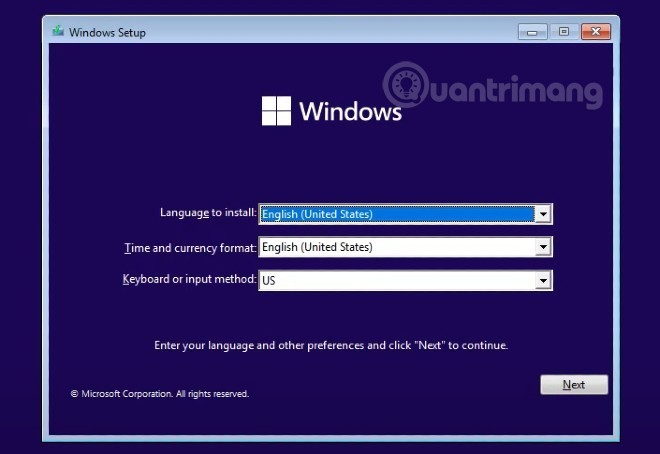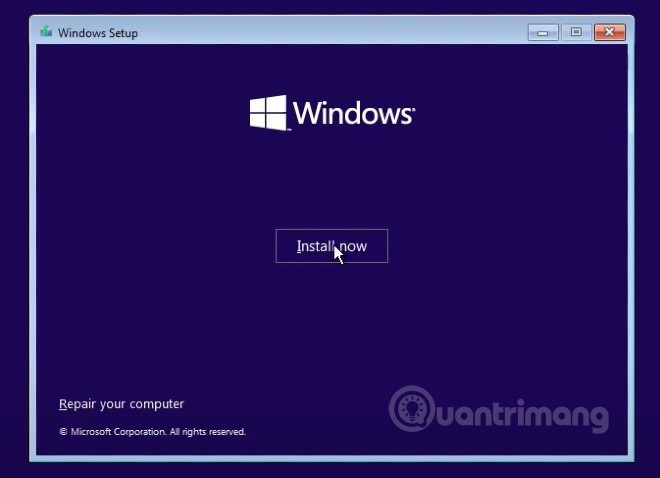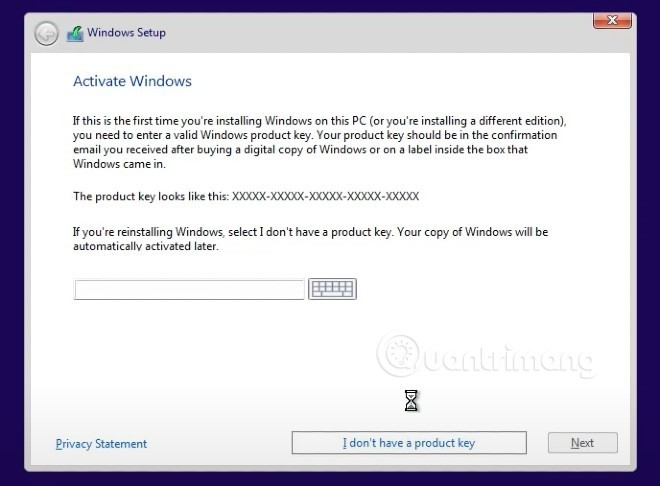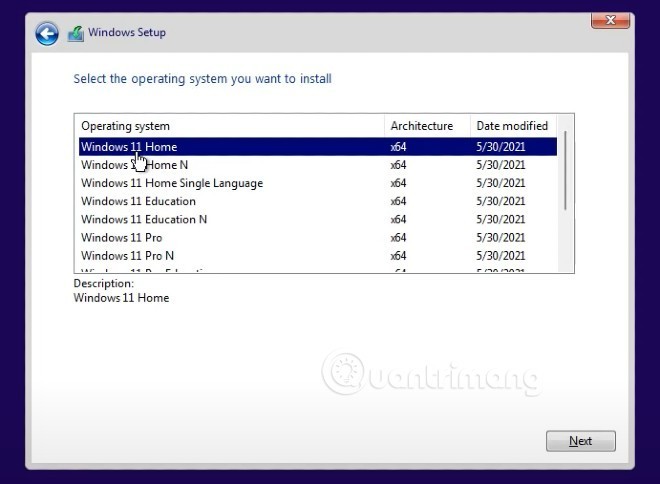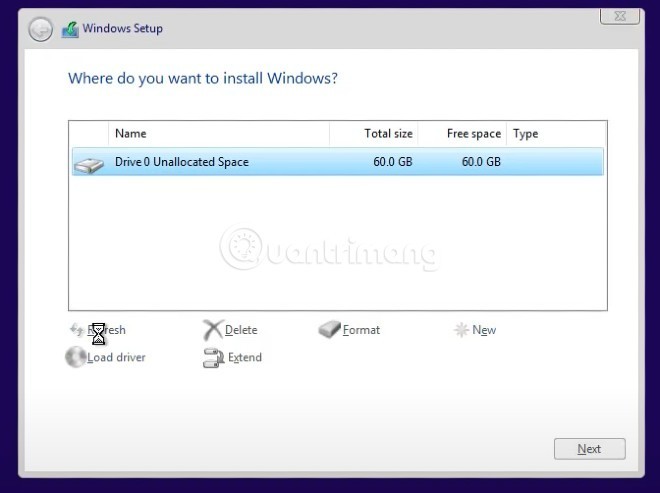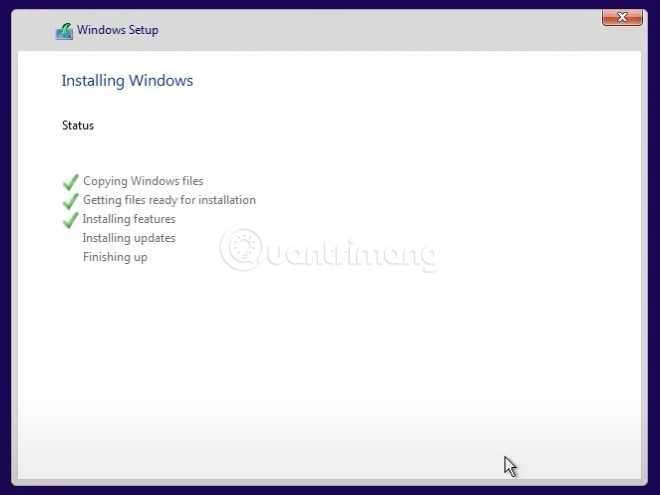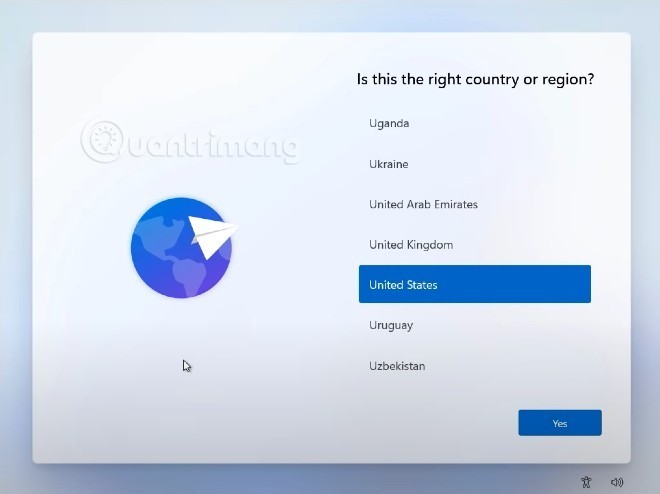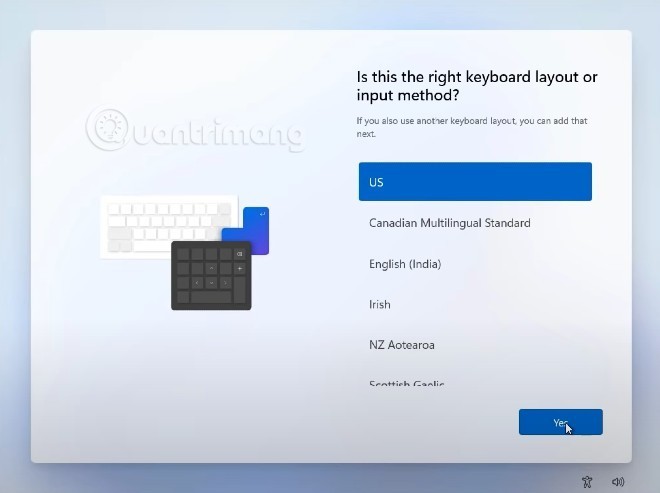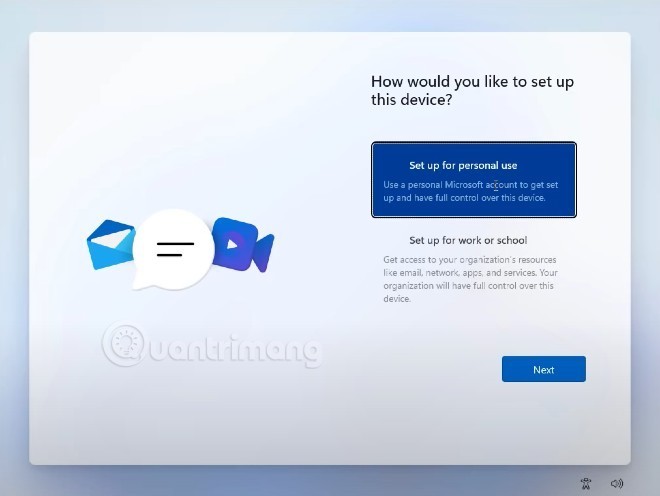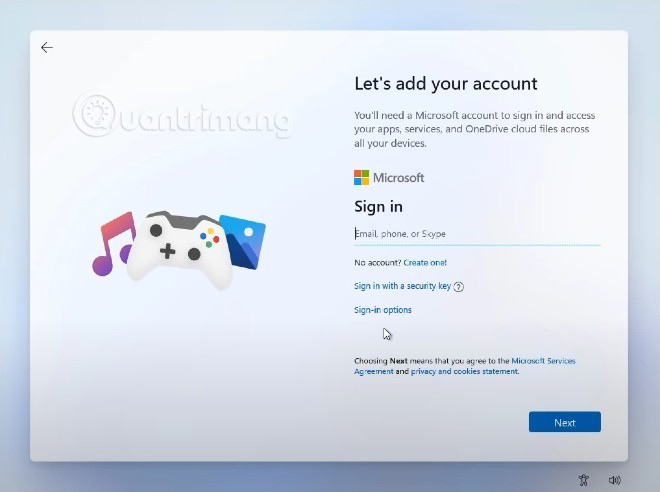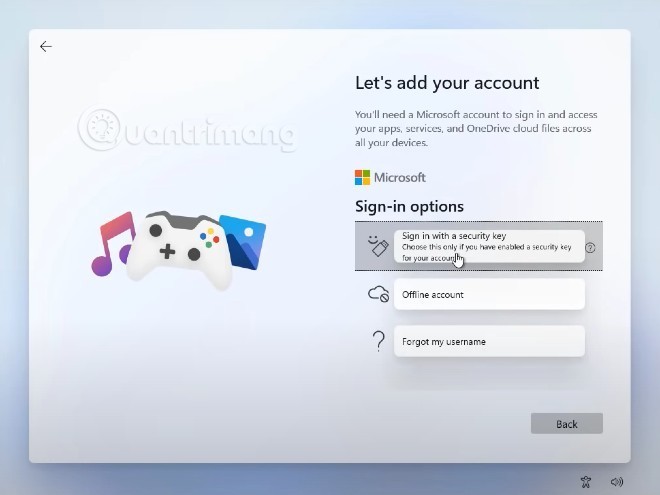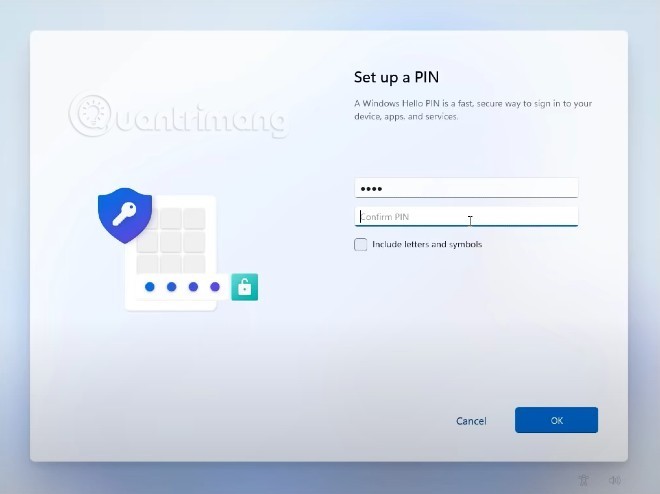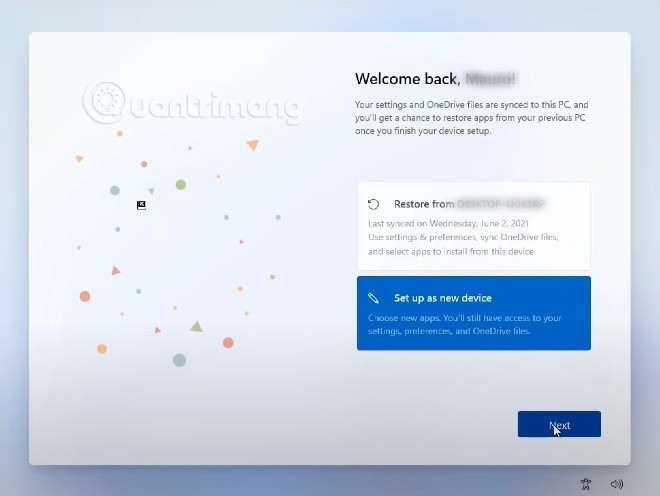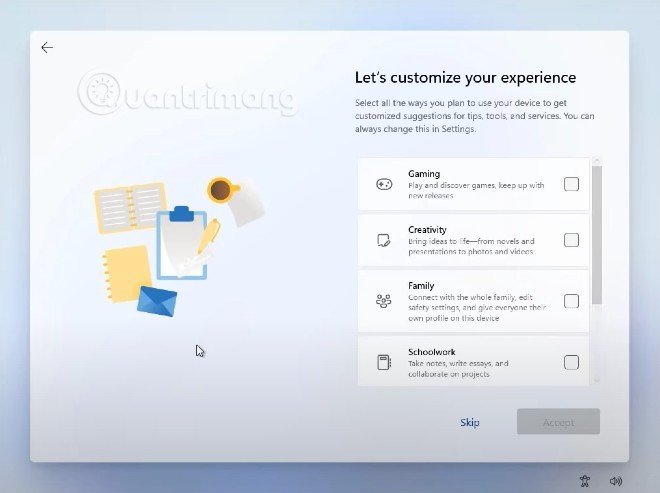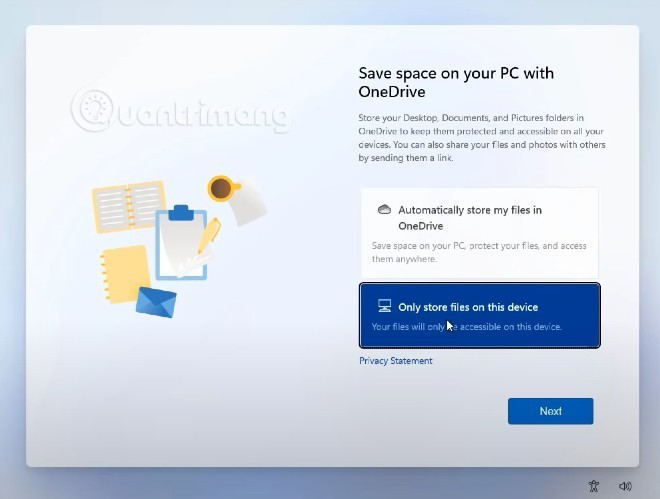Windows 11 dikeluarkan secara rasmi dan anda boleh memasangnya sekarang. Untuk memasang Windows 11, ikut arahan ini:
Muat turun fail ISO dan buat USB pemasangan Windows 11
Untuk memuat turun fail ISO Windows 11, lawati pautan berikut:
Seterusnya, anda perlu mencipta USB pemasangan Windows 11 mengikut arahan berikut:
Teruskan memasang Windows 11
Langkah 1: Sediakan komputer untuk but daripada but USB
Sesetengah komputer akan secara automatik mengenali but USB dan but ke dalam fail pemasangan Windows 11 pada USB selepas dimulakan semula. Jika mesin anda bukan salah satu daripadanya maka anda perlu menetapkannya untuk boot dari boot USB.
- Semasa proses but, tekan F2 atau F12 (bergantung pada komputer) untuk mengakses Boot Option Setup
- Kemudian, gunakan kekunci anak panah untuk menavigasi dalam BIOS untuk mengakses But > Peranti Boleh Alih (atau Peranti Storan USB atau Pemacu Luar bergantung pada model peranti), tekan Enter untuk memilih untuk memuatkan sistem pengendalian daripada USB.
- Jika anda memerlukan arahan yang lebih terperinci, sila lawati di sini: Bagaimana untuk menyediakan BIOS untuk but daripada USB/CD/DVD, pemacu keras luaran
Langkah 2 : Mula memasang Windows 11
Pada asasnya, proses pemasangan Windows 11 tidak sukar kerana kebanyakan tetapan adalah sama seperti Windows 10, hanya sedikit perubahan pada antara muka.
Selepas melengkapkan semua langkah di atas, sistem akan menjalankan but USB dan membawa anda ke skrin untuk memilih masa, bahasa dan papan kekunci. Apabila selesai memilih, klik Seterusnya untuk meneruskan.
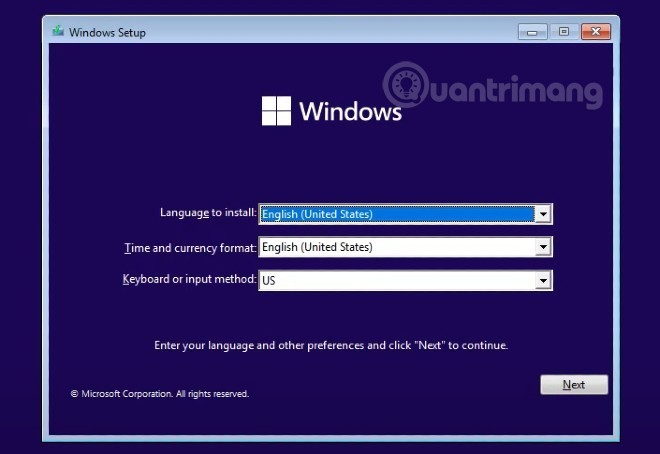
Langkah 3 : Klik butang Pasang sekarang untuk memulakan pemasangan
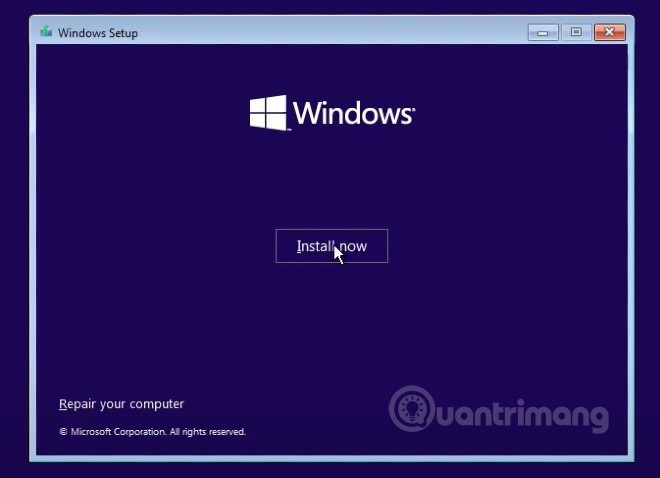
Langkah 4 : Dalam antara muka kemasukan kunci produk, pilih Saya tidak mempunyai kunci produk
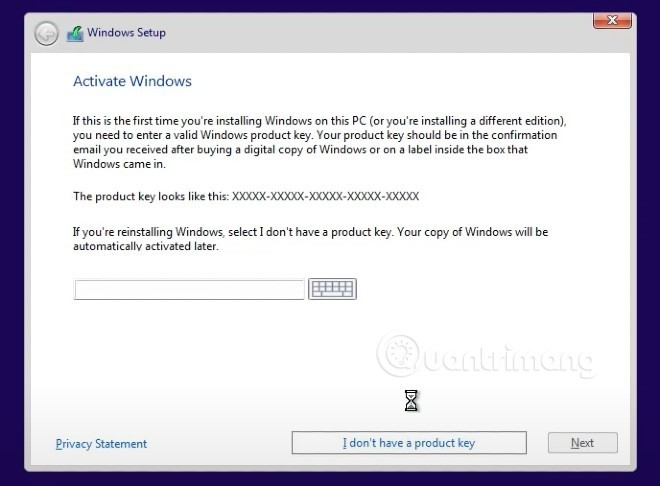
Langkah 5 : Dalam skrin baharu ini, anda boleh memilih versi Windows 11 yang ingin anda pasang dan kemudian klik Seterusnya.
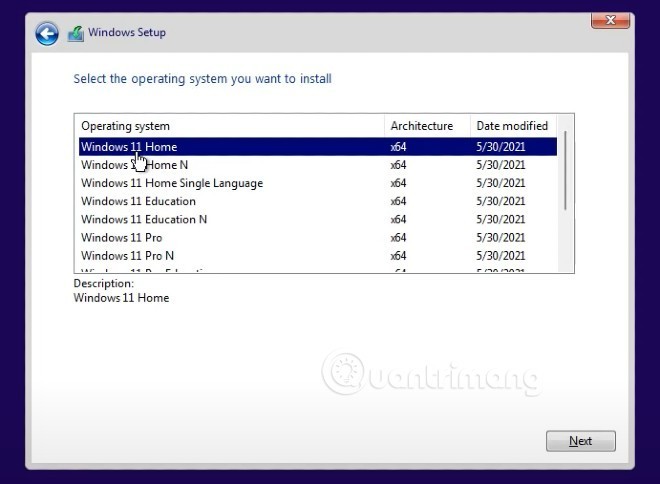
Langkah 6 : Dalam skrin seterusnya, pilih Tersuai: Pasang Windows sahaja (lanjutan) . Nota: Pilihan ini mungkin menyebabkan anda kehilangan semua data pada pemacu yang anda merancang untuk memasang Windows 11.

Langkah 7 : Pilih pemacu di mana anda akan memasang Windows 11. Di sini, anda boleh menggunakan pemacu sedia ada (partition) atau mencipta pemacu baharu untuk memasang Windows 11.
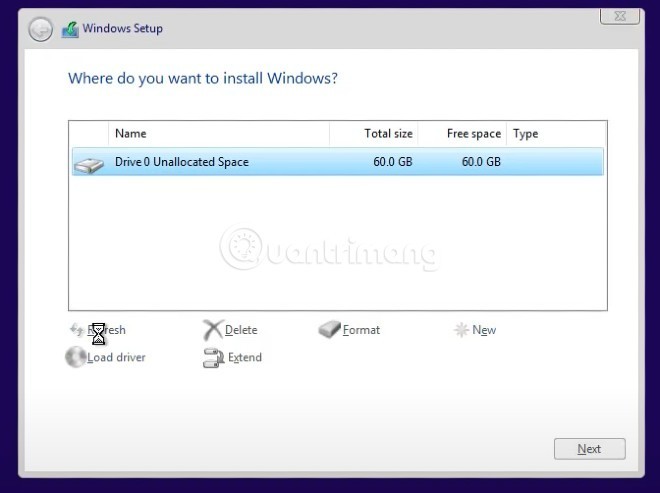
Langkah 8 : Proses pemasangan akan berlaku dan anda perlu menunggu sebentar sebelum meneruskan.
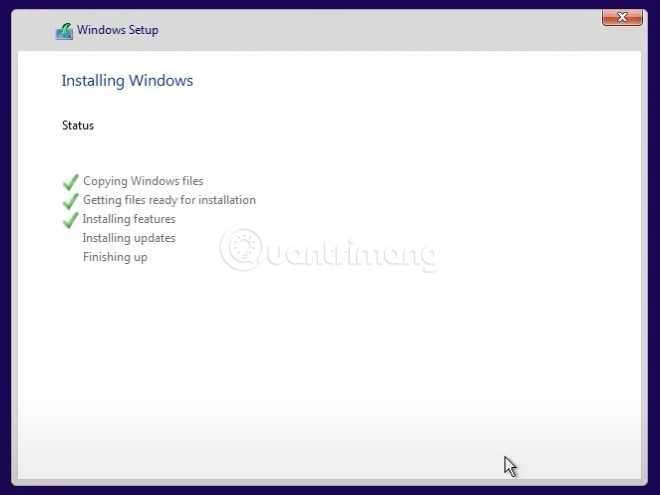
Langkah 9 : Selepas melengkapkan langkah 8, komputer akan dimulakan semula dan skrin alu-aluan dengan tetapan asas baharu Windows 11 akan muncul. Pertama, Windows 11 akan bertanya kepada anda sama ada ini negara atau wilayah anda? Anda boleh menetapkan semula jika perlu.
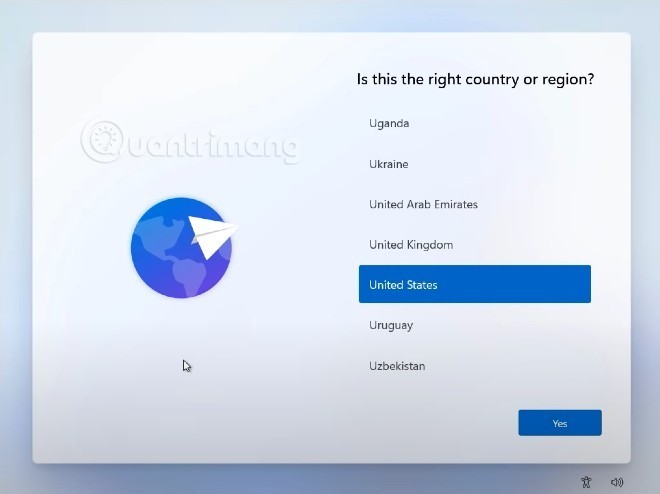
Langkah 10 : Seterusnya ialah persediaan papan kekunci. Sebaik sahaja anda telah memilih papan kekunci utama, Windows 11 akan bertanya sama ada anda mahu memasang papan kekunci kedua. Klik Tambah reka letak untuk menambah atau Langkau untuk langkau bergantung pada keperluan anda.
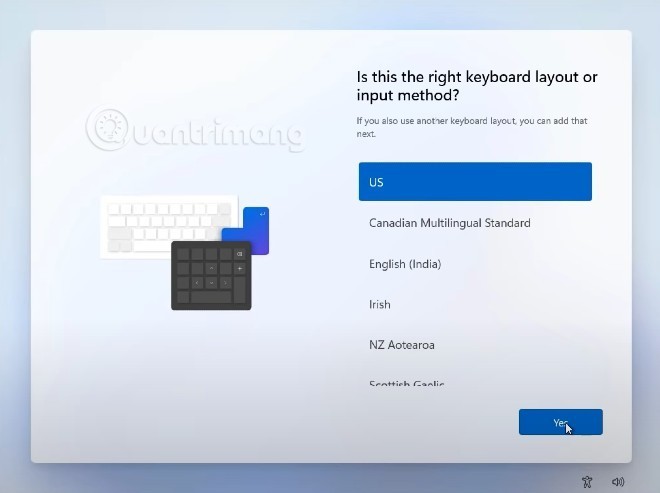
Langkah 11 : Anda perlu menunggu Windows 11 untuk menyemak sebarang kemas kini.
Langkah 12 : Pada skrin ini, Windows 11 meminta anda memilih tujuan menggunakan peranti tersebut. Terdapat dua pilihan: Untuk kegunaan peribadi dan Untuk kerja atau belajar, anda pilih mengikut keperluan anda.
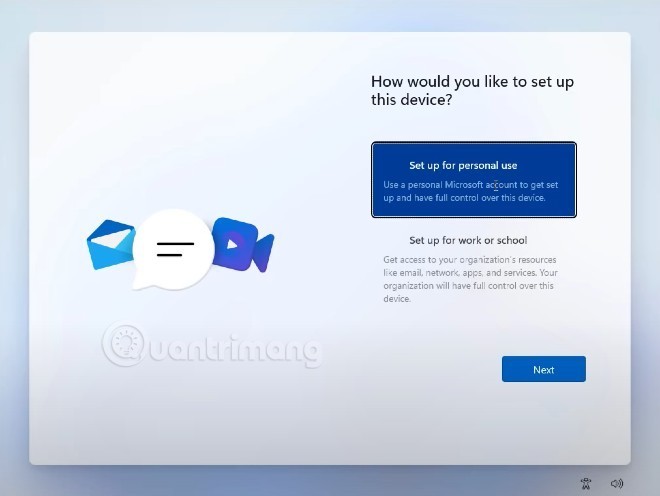
Langkah 13 : Dalam langkah ini, anda perlu menyediakan akaun log masuk pada peranti. Microsoft memaparkan kaedah log masuk lalai menggunakan akaun Microsoft. Walau bagaimanapun anda juga boleh mengubahnya dengan mengklik pilihan Log masuk
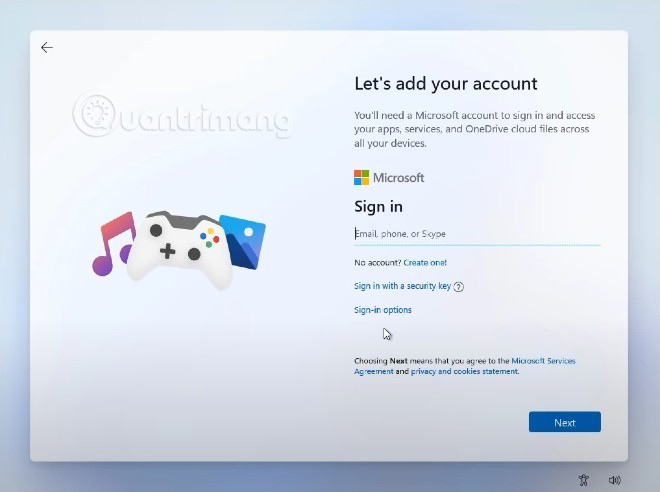
Langkah 14 : Dalam pilihan Log masuk, anda mempunyai tiga pilihan: log masuk dengan kunci keselamatan (format USB), sediakan akaun luar talian atau gunakan fungsi nama pengguna yang terlupa.
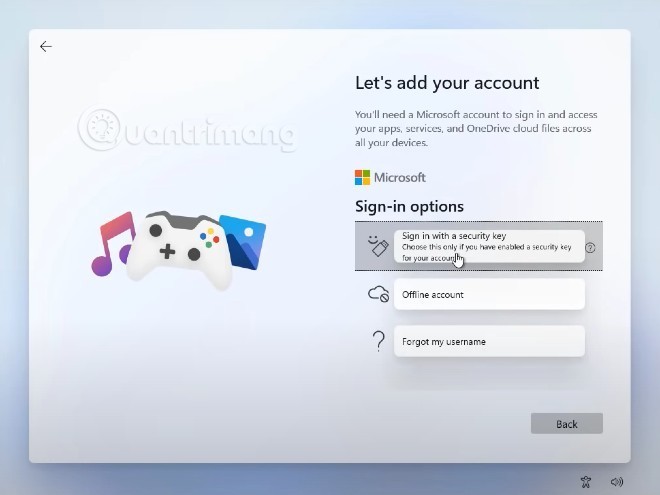
Langkah 15a : Jika anda log masuk dengan akaun Microsoft, tekan kembali untuk memasukkan akaun dan kata laluan anda.

Langkah 15b : Jika anda membuat akaun luar talian untuk peranti anda, anda perlu menyediakan nama pengguna dan kata laluan untuk log masuk.

Langkah 16a : Sediakan PIN untuk log masuk dengan cepat ke komputer Windows 11 anda
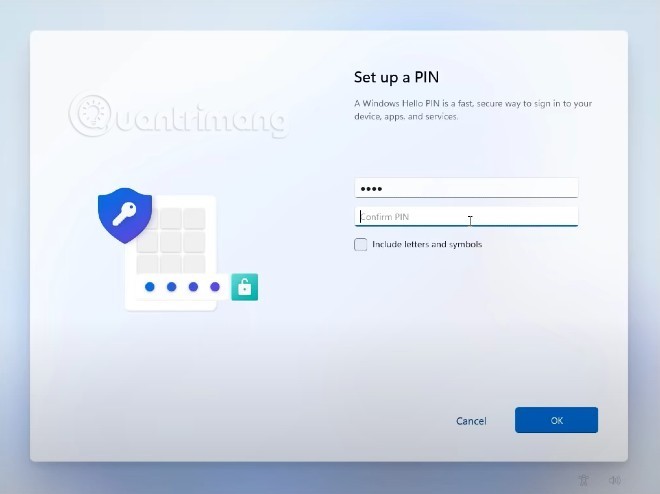
Langkah 16b : Langkah ini adalah untuk mereka yang mendaftar masuk dengan akaun Microsoft. Windows 11 akan bertanya kepada anda sama ada anda ingin memulihkan data daripada komputer lama anda atau menyediakannya sepenuhnya. Anda pilih mengikut keperluan anda.
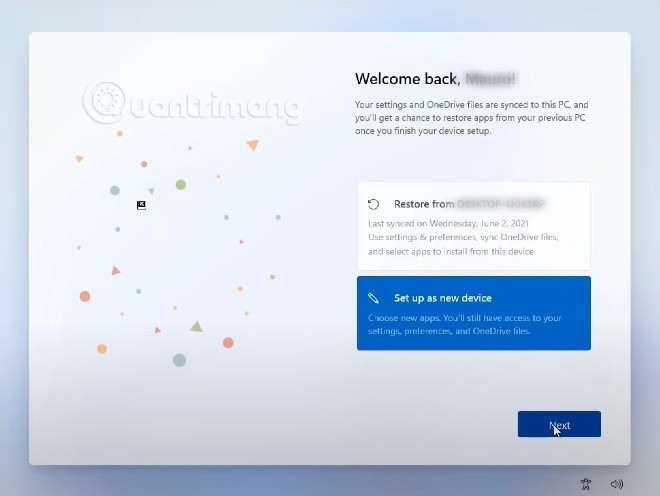
Langkah 17 : Pilih tetapan privasi untuk komputer anda

Langkah 18 : Sesuaikan pengalaman
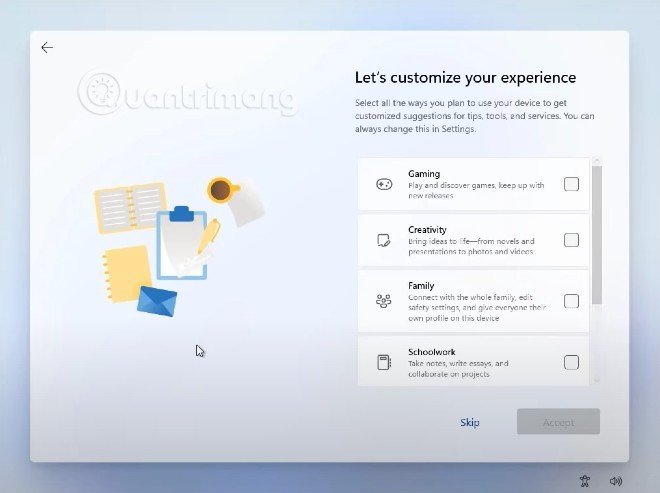
Langkah 19 : Pilih storan. Di sini, Microsoft akan bertanya kepada anda sama ada anda ingin menyandarkan data anda ke OneDrive atau hanya menyimpannya secara setempat.
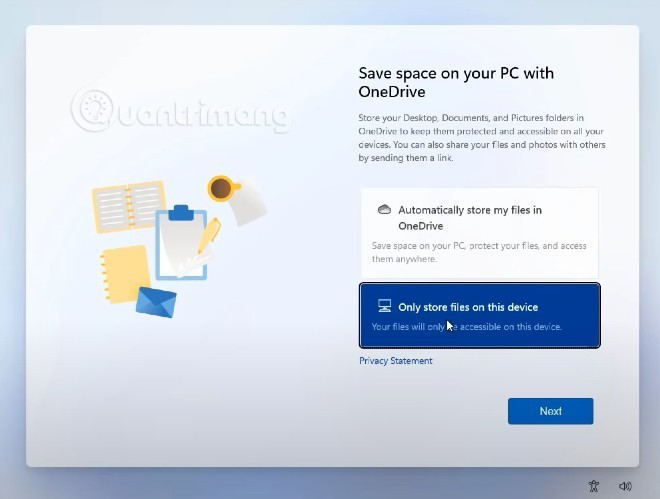
Selepas langkah 19 komputer anda akan mengambil masa beberapa minit untuk menyediakan dan anda akan disambut oleh antara muka Windows 11 yang baharu.

Bagaimana untuk memintas keperluan TPM 2.0 apabila memasang Win 11
Pada masa ini, ramai di antara anda ingin memasang Windows 11 untuk mengalaminya, tetapi masalahnya ialah komputer anda tidak mempunyai TPM 2.0. Untuk membantu anda, WebTech360 mempunyai penyelesaian berikut:
Ambil perhatian bahawa komputer yang tidak memenuhi keperluan perkakasan minimum untuk Windows 11 masih akan menjalankan sistem pengendalian. Walau bagaimanapun, Microsoft berkata ia tidak akan menyediakan kemas kini keselamatan untuk komputer ini.
Perkara lain yang perlu diperhatikan ialah kaedah pintasan TPM 2.0 tidak selalu berfungsi. Dunia peranti perkakasan sangat luas dan pelbagai sehingga tiada alat atau penyelesaian yang dijamin untuk berfungsi dengan setiap peranti.
Semoga berjaya!